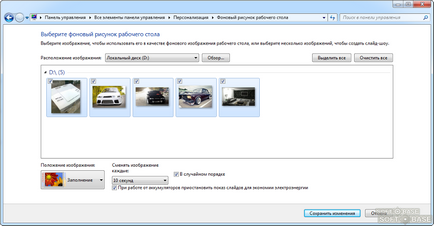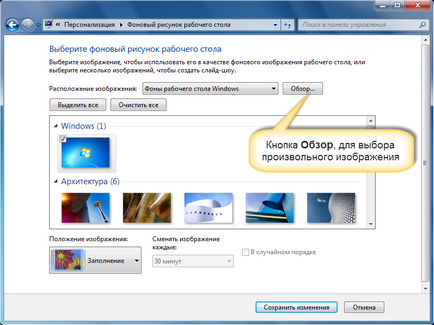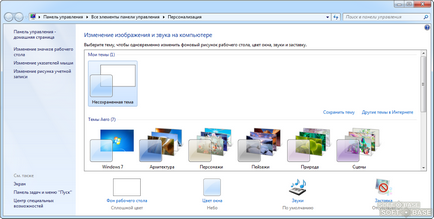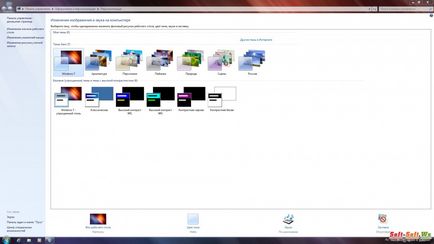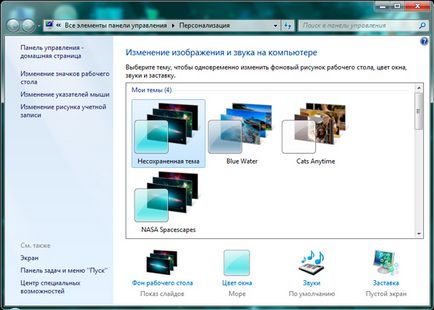Cum de a face în așa fel încât imaginea se schimbă de pe desktop
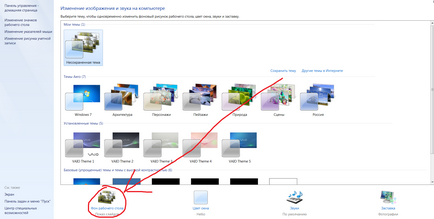
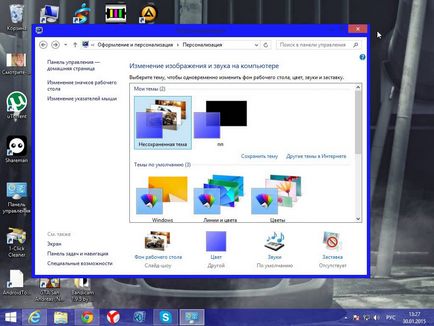
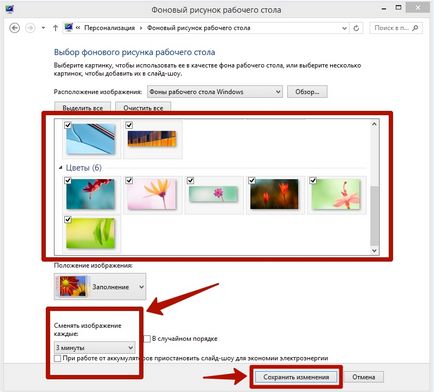

În primul rând, ar trebui să se obișnuiască cu ideea că pentru a pune o imagine fără circumcizie nu, în nici un caz, dispozitiv încorporat înseamnă. Dimensiunea ideală pentru o tabletă de tapet este pătrat de 1280 x 1280 pixeli. Dar, pentru a găsi astfel de imagini este dificil, uneori - imposibil, chiar și pentru o resursă subiect de specialitate. Trebuie să facem cu privire la acest curs de acțiune:
- În primul rând, să mergem la galerie.
- Apoi, este selectată o imagine dorită.
- Apoi apelați meniul de comenzi rapide (opțional).
- Acum trebuie să faceți clic pe „Set as. “.
- Mark "Desktop".
- Faceți clic pe butonul „Save“.
Ceva de genul a schimba imaginea de fundal pe ecranul tabletei. Mulți oameni nu știu de unde cel mai bun loc pentru a căuta imagini pe el, nu este dificil - este necesar în orice motor de interogare de căutare „tapet pe tabletă“, apoi du-te la căutarea de imagini.

Imagini de pe ecranul computerului
Cum de a schimba fundalul pe computer
Pentru a schimba imaginea de fundal de pe desktop, trebuie să faceți clic pe butonul mouse-ului dreapta - „Personalizare“ Când se deschide meniul, selectați elementul , Faceți clic pe fila „Background Desktop“ pentru a schimba imaginea. Aici și să facă o alegere în favoarea imaginii (din gama standard). Dacă observați imediat un cuplu de imagini - se vor schimba, în scopul de a transforma ecranul: doar o soluție practică pentru cei care nu pot decide ce îi place cel mai mult.
În plus, frecvența poate fi setată în aceeași fereastră de la care imaginea va fi schimbat - de exemplu, la fiecare zece minute, sau într-un mod haotic. Când setarea este terminat, asigurați-vă că faceți clic pe „Salvați modificările“.

Setarea imaginilor
Cum de a seta tapet pe desktop din setul standard de Windows, am aflat, acum hai sa vorbim despre cum să setați propria imagine. Pentru a face acest lucru, faceți clic pe „Browse“, treceți la folderul de pe discul local, în cazul în care sunt stocate toate imaginile. Apoi, din nou, aceeași procedură ca și în paragraful de mai sus, cu excepția a fi exact ceea ce sistemul poate oferi o indicație „Poziționarea imaginii“ (într-o fotografie sau o imagine uitat perfectă în cadrul desktop). În funcție de dimensiunea modelului selectat poziția optimă, atunci toate modificările sunt salvate. imaginea țintă devine fundal pentru desktop.

Taskbar și fereastra de culoare
Cum se instalează imaginea pe un ecran de computer, acum știm, dar să lucreze la designul nu poate fi considerat terminat până când culorile și ferestrele personalizate. Pentru a efectua această sarcină importantă în cele mai recente versiuni de MS Windows, trebuie să reintroduceți „Personalizare“ după ce faceți clic pe butonul din dreapta al mouse-ului pe desktop. Numai în acest moment, este necesar pentru a comuta la fila „Color“.
După aceste acțiuni se va deschide o fereastră specială în cazul în care toate reglajul fin este efectuată. Tot ce se cere de la utilizator - pentru a alege culoarea care iti place cel mai mult. În plus, cursorul este definit de nivelul de intensitate, luminozitate, saturație, nuanță. Dacă faceți clic pe „Salvați modificările“ - și ați terminat! Cum de a seta un fundal pe desktop - pentru a face cu faptul că chiar și o persoană cu nici o experiență de calculator, dar de la ferestrele de culori și nuanțe din bara de activități, de obicei, experimentează numai utilizatorii cu abilități specifice - e un fapt.
Dacă în procesul de ajustare a fost selectată opțiunea „automat“, sistemul va independent pentru a schimba aspectul - totul depinde de modul în care te uiți pe imaginea monitorului (efectul ar trebui să fie monitorizate atunci când sunt utilizate ca fundaluri puține imagini). Ceea ce este cel mai interesant - Windows va crea o singură temă de proiectare după ce face toate setările de mai sus.